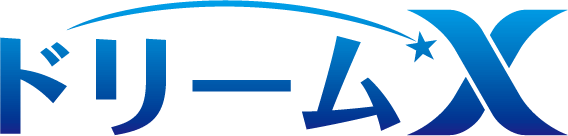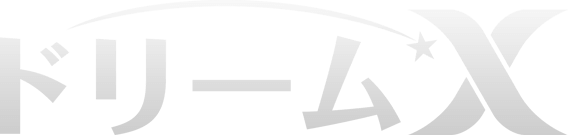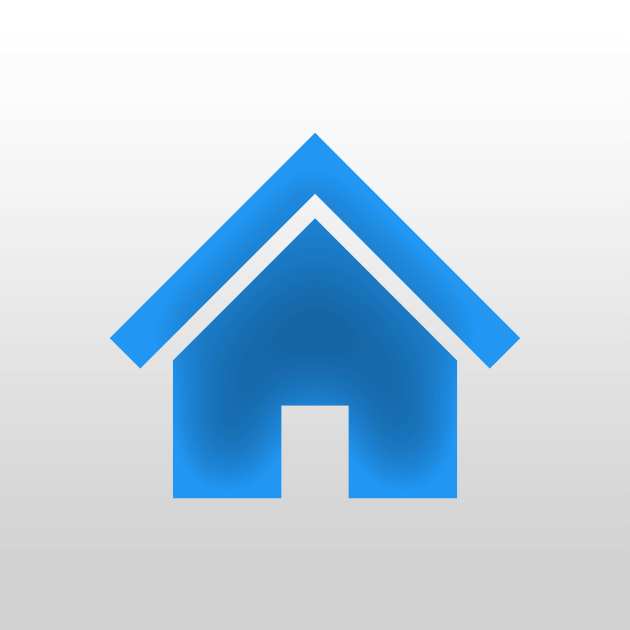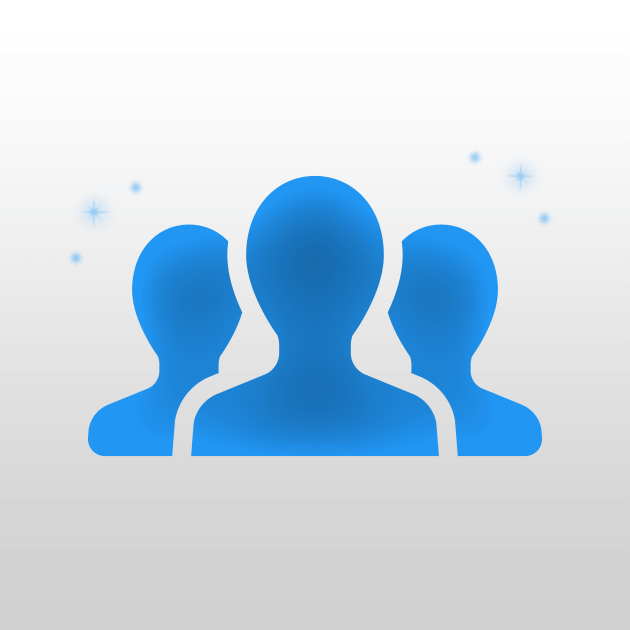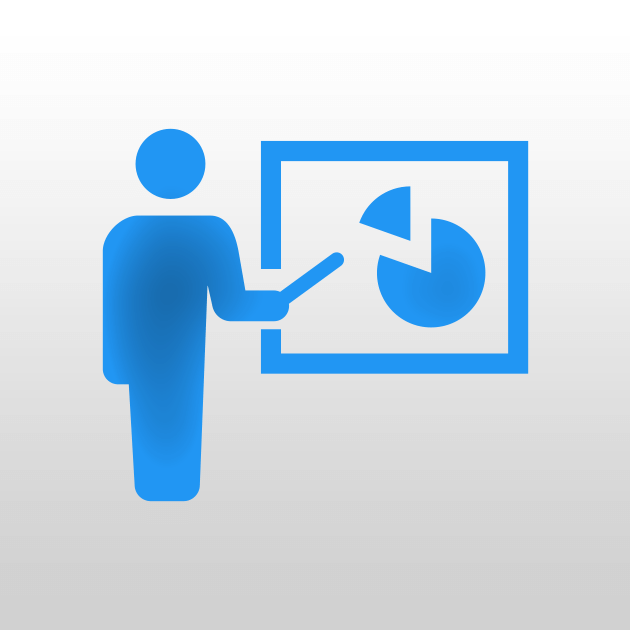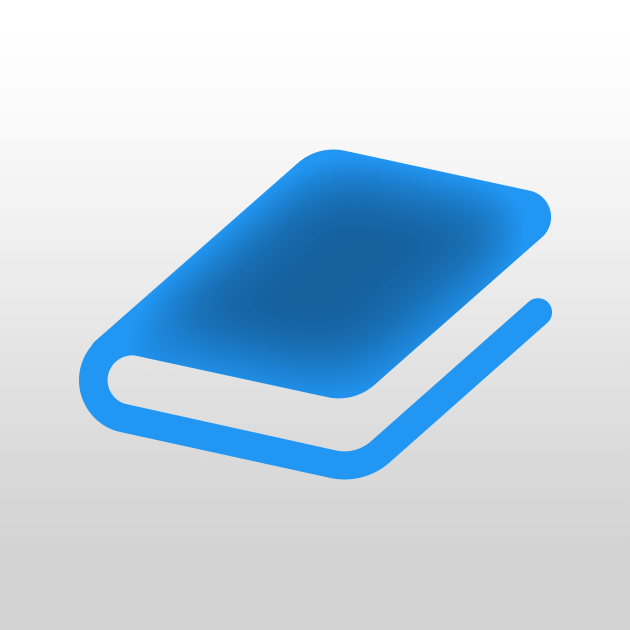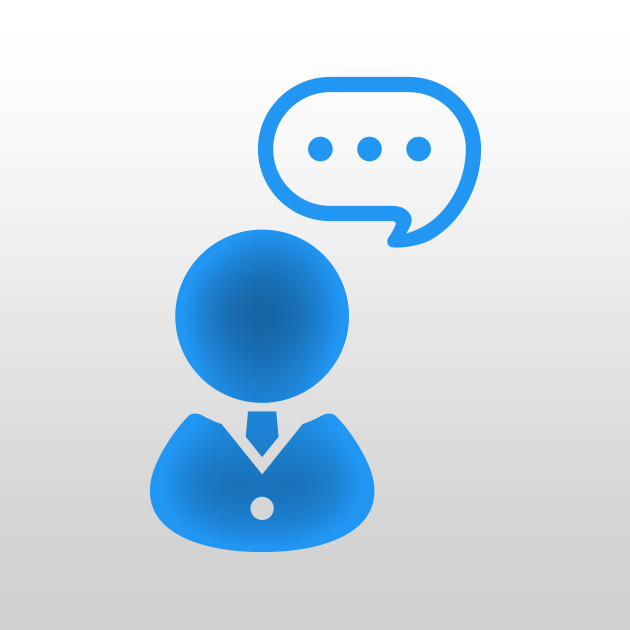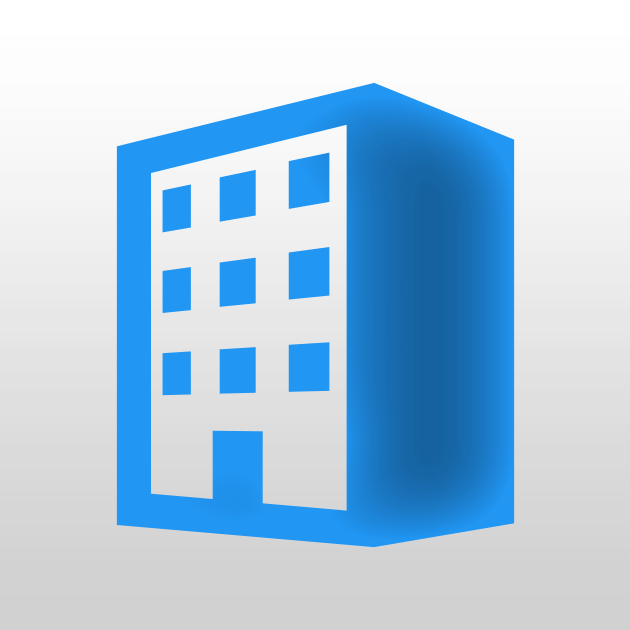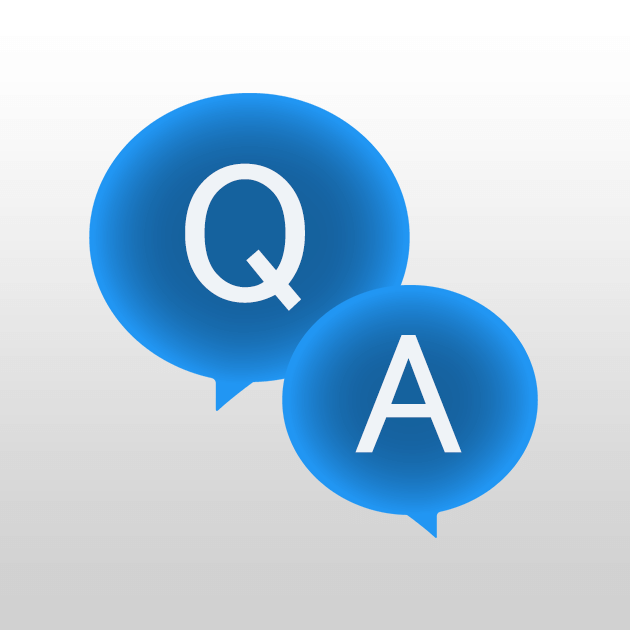まず画像編集ページを開きます。
画像編集ページは上部にある「画像情報」というボタンをクリックすると切り替えられます。
画像は以下のカテゴリに分けられ、それぞれ枠で区切られています。
・表紙(1枚のみ有効。物件一覧に表示されます)
・外観
・内観
・周辺環境
・設備
・間取り
・図面(ホームページには公開されません)
・その他(ホームページには公開されません)
画像をアップロードする方法は2通りあります。
・各カテゴリ枠にあるファイル選択ボタンからアップロードする
・各カテゴリ枠の中に画像をドラッグ&ドロップする
物件入力編
物件画像挿入
1. 画像を登録する
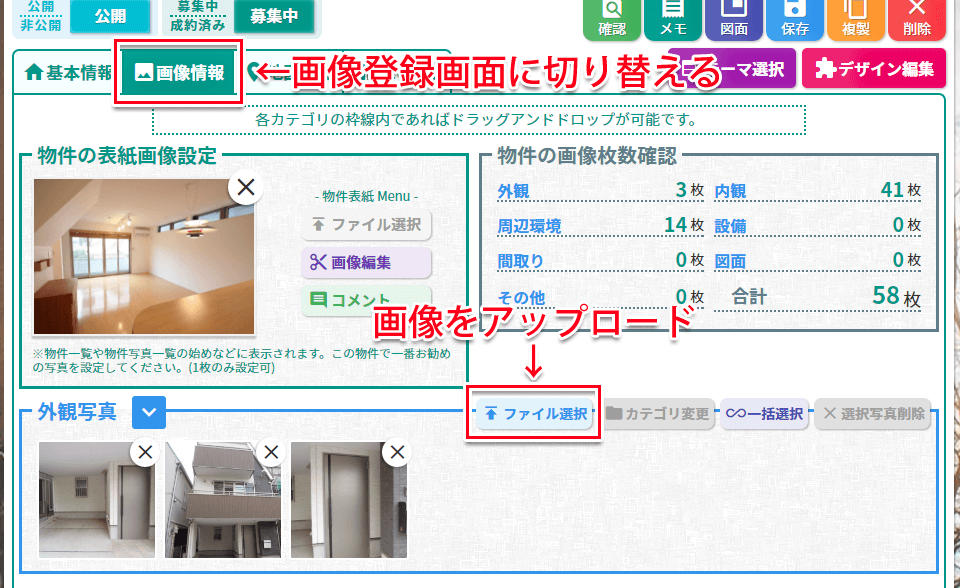
2. 画像を並び替える
画像はホームページ上で、管理画面の物件一覧と同じ順番で表示されます。
画像の並び替えを行うには、表示されているサムネイルをクリックしながら移動させるだけです。
3. 画像を削除する
画像は1枚ずつ削除する方法と、複数枚まとめて削除する方法があります。
1枚ずつ削除する場合
1. 各サムネイルの右上にある×ボタンをクリックします
複数まとめて削除する場合
1. 削除したい画像のサムネイルをクリックして選択状態にします
2. カテゴリ枠右上の選択写真削除をクリックします
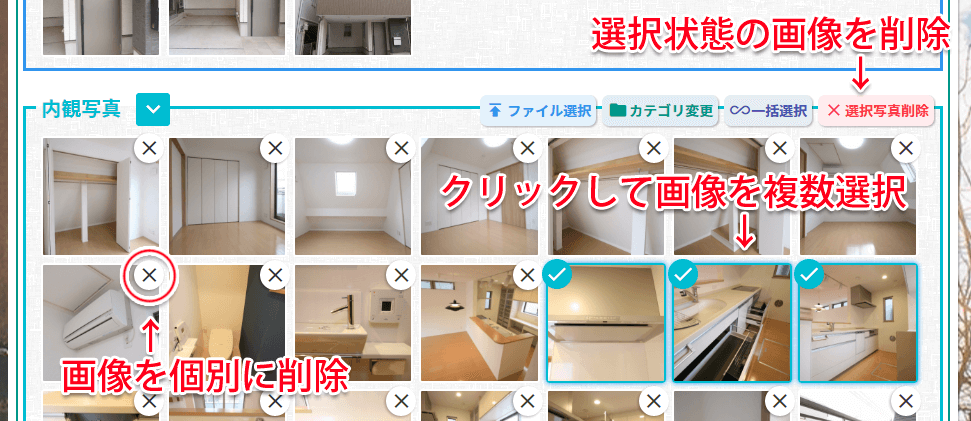
4. 画像にコメントを設定する
画像ごとにコメントを設定することができます。
設定したコメントは、titleとaltとして設定されるほか、画像表示の際に一緒に表示されることもあります。
設定する際は、サムネイルにマウスカーソルを合わせるとコメントボタンが表示されるので、それをクリックします。
既にコメントが設定されている画像には、サムネイルの左下に★マークが表示されます。
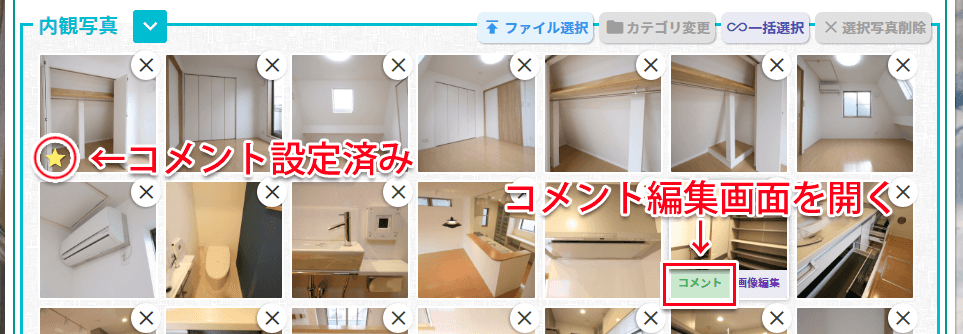
左に画像が表示されているので、画像を確認しながらコメントを書くことができます。
コメントを入力したら保存ボタンを押します。
画像の下には前後の画像へ移動するボタンがあるので、連続してコメントを登録することもできます。
画像のコメントに迷った時には、例文ボタンを押すとサンプルの文章を設定することができます。
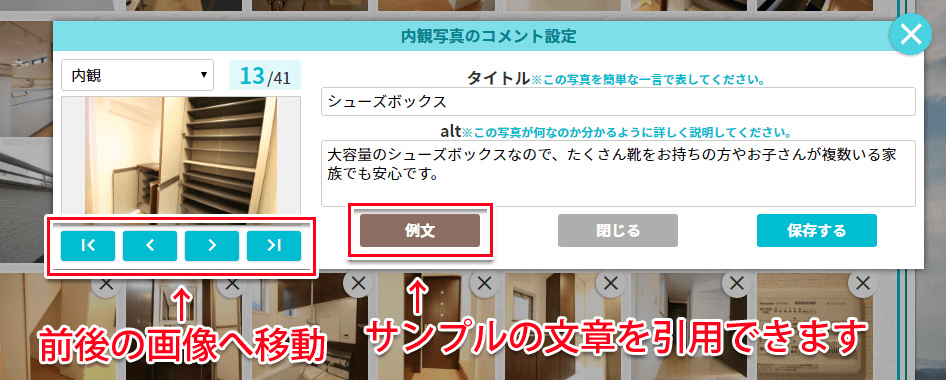
以下が例文ボタンを押した後の画面です。
上にある検索機能を使って、画像にふさわしい例文を探します。
例文を決めたら例文左の○をクリックして選択し、適用します。
適用すると例文がそのままコメントとして入力されるので、必要に応じて書き換えを行います。
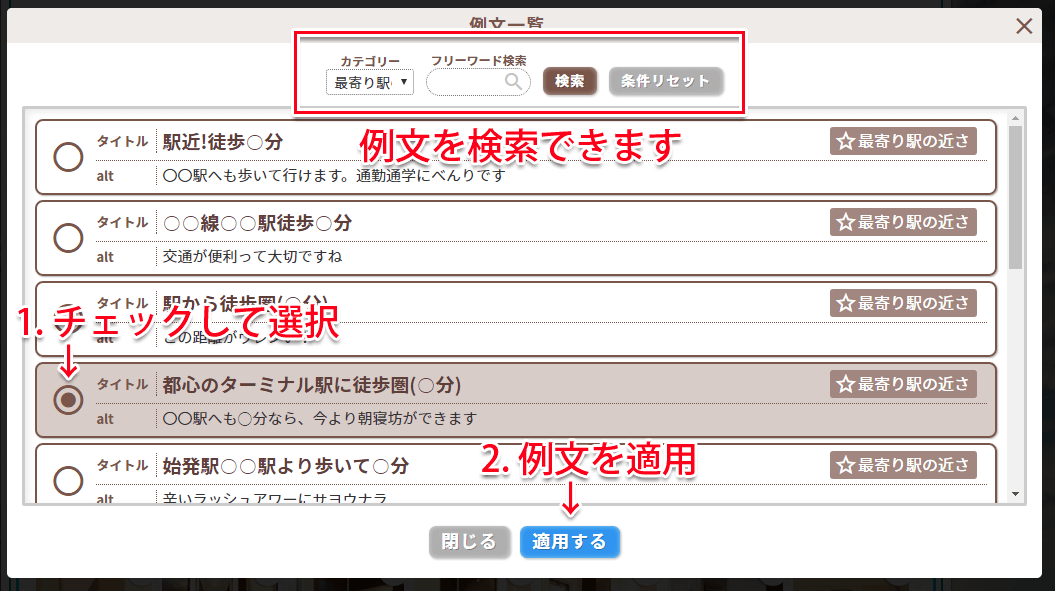
4. 画像にコメントを設定する
アップロードした画像の明るさや傾きなどを編集することができます。
画像の編集の仕方についてはそれぞれマニュアルページを作っていますので、そちらをご覧下さい。